Copilotはクラウドベースの人工知能ツールで、Windows 11のオプションの更新プログラムとして提供されています。この機能を好まず、アンインストールしたいという人もいます。それは可能なのでしょうか?Copilotをアンインストールするには?MiniToolウェブサイトのこの記事では、Copilotを安全かつ完全に削除する方法をご紹介します。
Copilotはクラウドベースの人工知能ツールで、Windows 11のオプションの更新プログラムとして提供されています。この機能を好まず、アンインストールしたいという人もいます。それは可能なのでしょうか?Copilotをアンインストールするには?MiniToolウェブサイトのこの記事では、Copilotを安全かつ完全に削除する方法をご紹介します。
Windows 11かCopilotをアンインストールできる?
Copilotを無効にするだけでなく、アンインストールする方法について懸念を示す人がいます。より多くのストレージ容量を確保するために、Copilotを完全に削除したいと思うかもしれません。さらに、人工知能に対する疑念を抱き、その兆候を取り除こうと考える人もいます。
どのような理由であっても、Windows 11からCopilotをアンインストールしたいのなら、それを削除すれば良いだけです。Windows 11に組み込まれたCopilotは、他の通常のプログラムと同様に設定やコントロールパネルから削除することはできません。
Windows 11からCopilotを簡単にアンインストールできる2つの方法を以下に示します。ニーズに応じて1つ選択して下さい。
CoPilotの削除方法
方法1: グループポリシーから
CoPilotをアンインストールする最初の方法は、グループポリシーを使用することです。次の手順を実行して下さい。
ステップ1: Win + Rを押して「ファイル名を指定して実行」ダイアログボックスを開き、「gpedit.msc」と入力してローカルグループポリシーエディターに入ります。
ステップ2: 左パネルから「ユーザーの構成」→「管理用テンプレート」→「Windows Copilot」に移動します。
ステップ3: 「Windows Copilot」フォルダを展開し、右パネルで「Windows Copilotをオフにする」をダブルクリックします。
ステップ4: 次のウィンドウで「有効」にチェックを入れ、「適用」と「OK」をクリックして変更を保存します。
これで、Copilotがタスクバーと設定の両方から削除されます。
方法2: レジストリエディターから
Copilotを完全に削除するもう1つの方法は、レジストリエディターを使用することです。ただし、レジストリエントリを誤って変更すると、システムに修復不可能なダメージを与えるそれがありますのでご注意下さい。そのため、レジストリのバックアップかシステムの復元ポイントを作成することをおすすめします。
もちろん、必要であれば、サードパーティ製ソフトであるMiniTool ShadowMaker(無料版)を使用して、コンピューターをバックアップすることができます。このツールで重要なデータをバックアップしたり、大容量SSDにSSDをクローンしたりできます。ディスククローン、同期、メディアビルダーなど、さまざまな機能が利用可能です。
MiniTool ShadowMaker Trialクリックしてダウンロード100%クリーン&セーフ
バックアップが完了したら、次の手順を実行します。
ステップ1: 「ファイル名を指定して実行」を開き、「regedit」と入力します。
ステップ2: 左パネルから次のパスに移動します。
Computer\HKEY_CURRENT_USER\Software\Policies\Microsoft\Windows
ステップ3: 「Windows」フォルダを右クリックして「新規」→「キー」を選択し、新しく作成したキーの名前を「WindowsCopilot」に変更します。
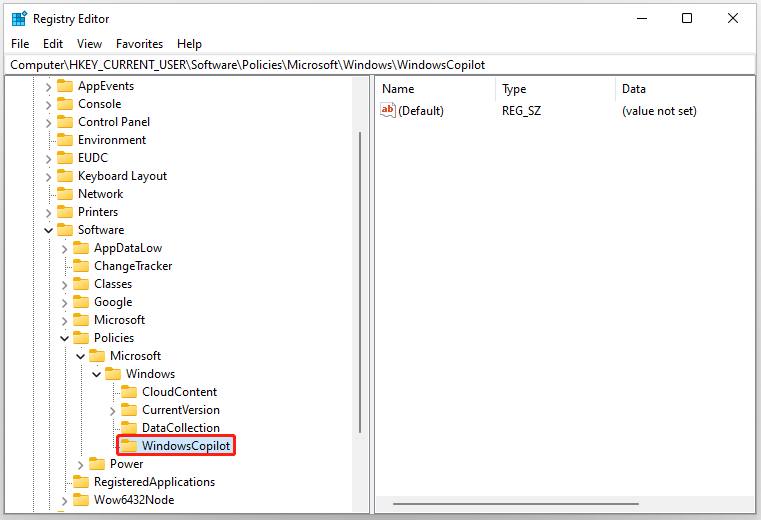
ステップ4: 右パネルで「WindowsCopilot」キーを選択し、何もない所で右クリックして「新規」→「DWORD(32ビット)値」を選択します。
ステップ5: 新しく作成した値の名前を「TurnOffWindowsCopilot」に変更し、それをダブルクリックして値のデータを1に変更します。
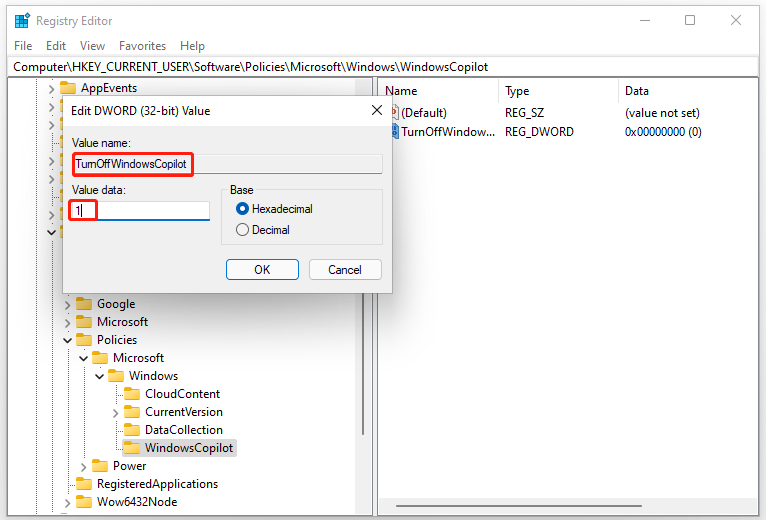
次に、それを保存してウィンドウを閉じ、コンピューターを再起動して、Copilotがアンインストールされたかどうかを確認します。
Copilotを非表示にしたい、あるいは単に無効にしたいだけの場合は、こちらの記事「Windows 11のタスクバーでCopilotボタンを表示・非表示にする方法」をご覧下さい。
最後に
CoPilotを削除・アンインストールするには?上記の方法でCopilotをアンインストールできます。この記事がお役に立てれば幸いです。データのバックアップと復元のための優れたバックアップソフトをお探しであれば、MiniTool ShadowMakerは試す価値があります!